Alles, was Sie mit Ihrem iPhone tun können "Interrogation Codes"

Ihr iPhone verfügt über geheime Codes, die Sie in das Wählgerät stecken können, um auf verborgene Optionen zuzugreifen. Diese Codes "verhören" das Telefon, um verschiedene Einstellungen zu finden und zu ändern. Sie können beispielsweise eine präzisere Anzeige Ihrer Mobilfunksignalstärke anzeigen und eine Anrufsperre einrichten, um ausgehende Anrufe zu blockieren.
Viele Abfragecodes machen Dinge, die Sie jetzt vom normalen Einstellungsbildschirm Ihres iPhones aus tun können. Alle Abfragecodes werden verwendet, indem Sie die Telefon-App öffnen, einen Code in die Tastatur eingeben und auf die Anruftaste tippen. Das können Sie mit ihnen machen.
Feldtestmodus
VERWANDT: Zugriff auf den Feldtestmodus Ihres iPhone (und sehen Sie Ihre tatsächliche Signalstärke)
Die am häufigsten verwendete Option ist wahrscheinlich Feld Testmodus. Der Feldtest-Modus zeigt Ihnen detailliertere Informationen über Ihre Mobilfunksignalstärke, einschließlich eines präzisen Zahlenwerts für Ihre Signalstärke anstelle der üblichen fünf Punkte. Sie können beispielsweise zu Hause oder im Büro laufen und sehen, wo Ihr Signal am stärksten und wo es am schwächsten ist.
Um in den Feldtestmodus zu gelangen, öffnen Sie die Telefon-App, geben Sie den folgenden Code in das Tastenfeld ein und tippen Sie auf "Anrufen" .
* 3001 # 12345 # *
Die Nummern erscheinen in der oberen linken Ecke des Bildschirms, wie unten gezeigt:
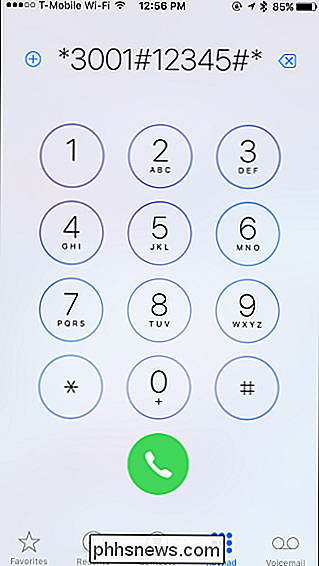
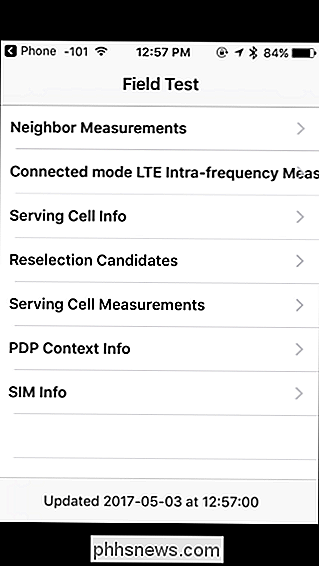
Anrufsperre
Sie können "Anrufsperre" einrichten ", Um ausgehende Anrufe zu verhindern, bis Sie die Anrufsperre deaktivieren. Diese Funktion ist im Bildschirm Einstellungen Ihres iPhones nicht verfügbar, daher müssen Sie diese versteckten Codes verwenden, um sie zu aktivieren.
VERWANDT: Einrichten der SIM-Kartensperre für ein sichereres iPhone
Sie nicht Sie müssen eine PIN für die SIM-Karte eingeben, um diese Funktion nutzen zu können. Wenn Sie jedoch eine SIM-Karten-PIN unter Telefon> SIM-PIN aktiviert haben, müssen Sie sie kennen. Dies unterscheidet sich von Ihrer Bildschirm-Entsperr-PIN.
Um die automatische Sperre zu aktivieren und ausgehende Anrufe zu verhindern, stecken Sie den folgenden Code in das Wählgerät und tippen Sie auf "Anrufen". Ersetzen Sie "PIN" durch die numerische PIN Ihrer SIM-Karte. Wenn Sie keine SIM-Karten-PIN haben, können Sie anstelle der PIN eine beliebige Zahl eingeben. Die von Ihnen gewählte Nummer spielt keine Rolle.
* 33 * PIN #
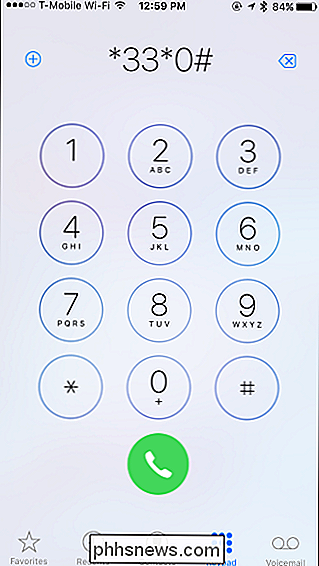
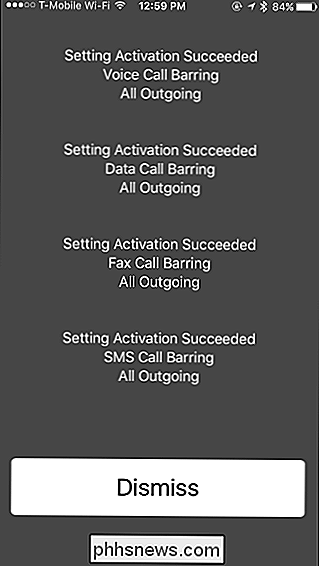
Um die automatische Sperre zu deaktivieren und ausgehende Anrufe zuzulassen, stecken Sie den folgenden Code in das Wählgerät und tippen Sie auf "Anrufen". Ersetzen Sie "PIN" durch die SIM-Karten-PIN, sofern Sie eine PIN festgelegt haben. Ist dies nicht der Fall, können Sie eine beliebige Nummer eingeben.
# 33 * PIN #
Das Wählgerät akzeptiert einen beliebigen Wert, wenn Sie keine PIN festgelegt haben, sodass Sie* 33 * eingeben können. 0 #um die Anrufsperre zu aktivieren und dann# 33 * 1 #, um sie zu deaktivieren
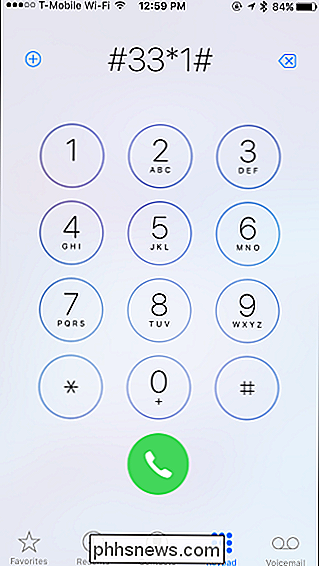
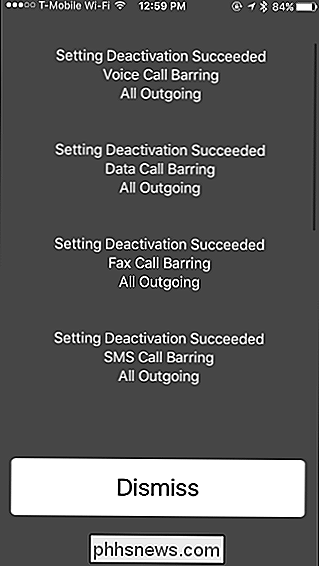
Um den Status der Anrufsperre zu überprüfen, stecken Sie den folgenden Code in das Wählgerät und rufen "Anruf" an.
* # 33 #
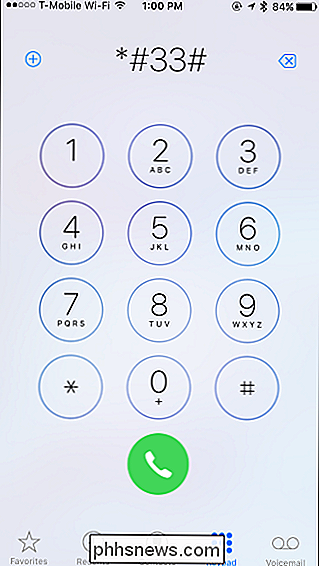
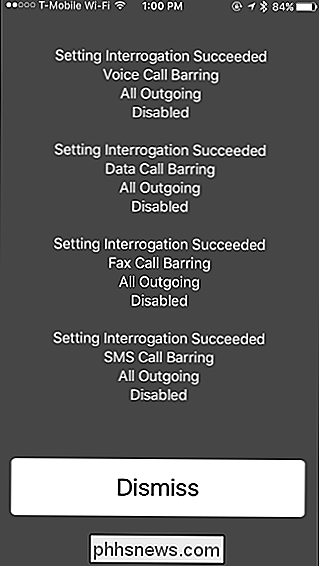
Weniger wichtige Codes
Es gibt auch andere Codes, obwohl sie nicht so häufig verwendet werden. Viele dieser Codes bieten lediglich eine weitere Möglichkeit, Einstellungen zu ändern und auf Informationen zuzugreifen, die Sie auf den Einstellungsbildschirmen Ihres iPhones finden. Andere Codes sind weniger wichtig und bieten Zugriff auf Informationen, die Sie wahrscheinlich nicht benötigen.
Abgehende Anrufe anonymisieren : Geben Sie* # 31 #ein, um zu sehen, ob Sie die Anruferkennung deaktiviert haben und gerade telefonieren anonym. Sie können auch einen einzelnen anonymen Anruf tätigen, indem Sie# 31 # 1234567890eingeben und 1234567890 durch die Telefonnummer ersetzen, die Sie anrufen möchten. Oder Sie können Ihre Anrufer-ID für alle ausgehenden Anrufe verbergen, indem Sie zu Einstellungen> Telefon> Meine Anrufer-ID zeigen.
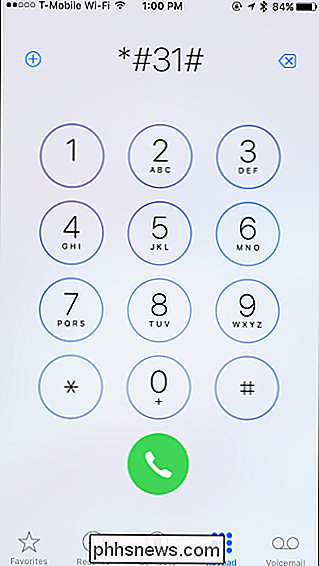
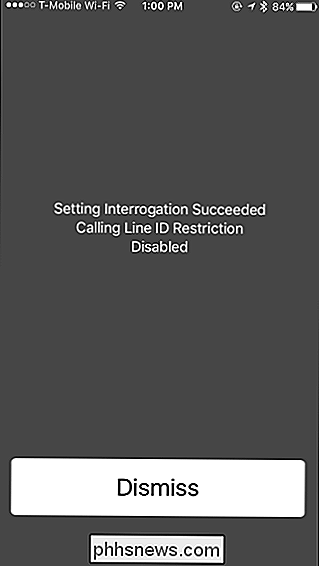
IMEI-Nummer anzeigen : Geben Sie* # 06 #ein, um das internationale Mobiltelefon anzuzeigen Equipment Identitätsnummer Ihres Telefons. Diese Nummer identifiziert die Hardware Ihres Telefons in Mobilfunknetzen eindeutig. Es ist auch unter Einstellungen> Allgemein> Info sichtbar.
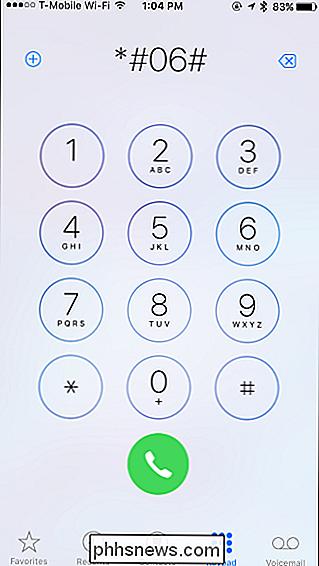
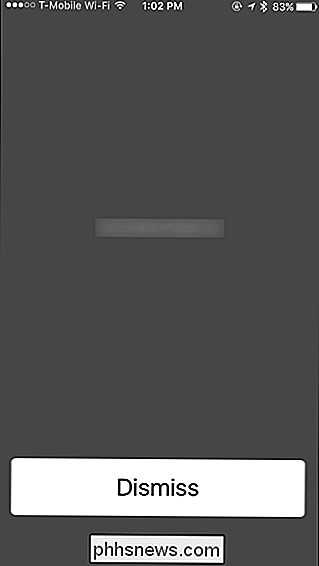
Anklopfen : Geben Sie* # 43 #ein, um zu sehen, ob Anklopfen aktiviert ist oder nicht, geben Sie* 43 #ein Aktivieren Sie Anklopfen, oder geben Sie# 43ein, um Anklopfen zu deaktivieren. Sie können sich auch den Anklopfstatus anzeigen lassen und über Einstellungen> Telefon> Anklopfen aktivieren / deaktivieren.
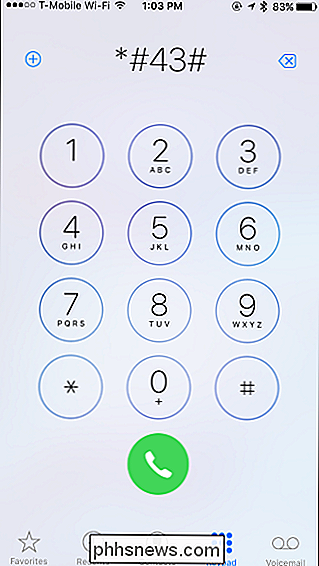
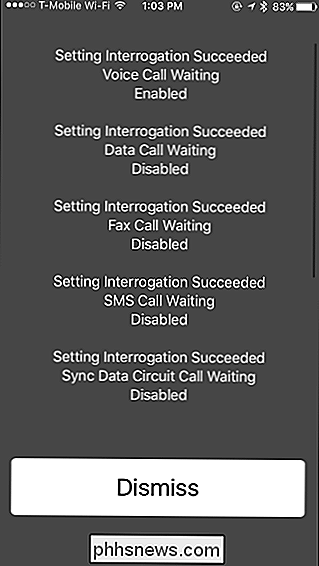
Rufumleitung : Geben Sie* # 21 #ein, um anzuzeigen, ob Rufumleitung aktiviert ist, oder geben Sie
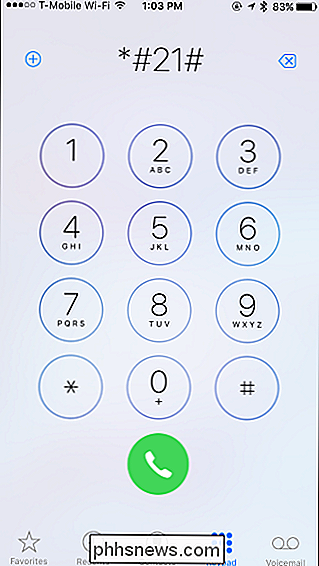
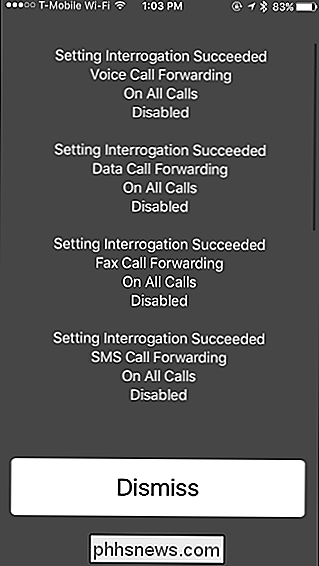
Anruferpräsentation : Geben Sie* # 30 #ein, um zu sehen, ob Ihr iPhone die Telefonnummer des Anrufers anzeigt wenn ein eingehender Anruf auf Ihrem Telefon eingeht. Sie können auch erkennen, ob dies aktiviert ist, indem eine Telefonnummer auf Ihrem iPhone angezeigt wird, wenn jemand Sie anruft.
SMS-Nachrichtenzentrale : Geben Sie* # 5005 * 7672 <ein, um die Telefonnummer anzuzeigen des SMS-Zentrums Ihres Mobilfunkanbieters. Sie werden diese Nummer wahrscheinlich nie brauchen, aber in manchen Fällen hilft sie bei der Fehlersuche. Sie können in der Regel auch Ihren Mobilfunkanbieter nach dieser Nummer fragen, wenn Sie sie benötigen.
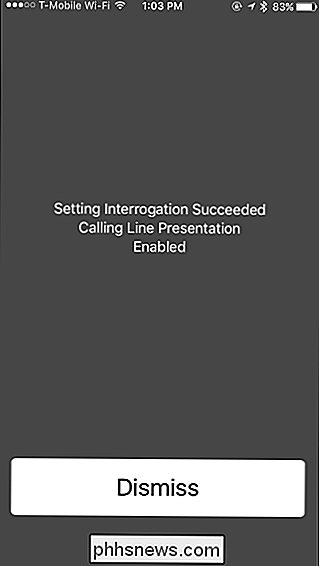
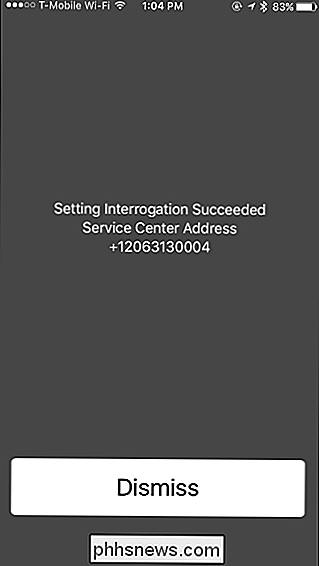
Es gibt andere spezielle Codes, die Sie in Ihren Dialer eingeben können, aber sie sind spezifisch für verschiedene Mobilfunkanbieter. Zum Beispiel gibt es wahrscheinlich eine Nummer, die Sie wählen können, um zu sehen, wie viele Minuten Sie noch haben, wenn Sie eine begrenzte Anzahl von Minuten haben. Hier sind Codelisten für AT & T, Sprint, T-Mobile und Verizon.

Fünf handliche (und kostenlose) Windows-Tools für Spieler
Windows ist die Heimat von PC-Spielen, aber das bedeutet nicht, dass es nicht ein wenig Umgestaltung verwenden kann. Hier sind einige praktische Tools, die Ihnen das Spielen ein wenig erleichtern sollen. SharpKeys VERWANDT: Jedem Schlüssel eine beliebige Taste unter Windows 10, 8, 7 oder Vista zuordnen Die meisten Spiele sind eingebaut - Möglichkeit, einem Befehl Schlüssel zuzuweisen.

Was ist der Unterschied zwischen virtuellen und "echten" Surround Sound-Gaming-Headsets?
Kinogänger wissen bereits, was eine gute Surround-Sound-Konfiguration auszeichnet, aber PC-Spieler haben einen noch besseren Grund, in eine kleines Audio-Immersion: die Rotz aus ihren Online-Gegnern schlagen. Ein gutes Surround-Sound-System kann in schnelllebigen, kompetitiven Spielen einen überraschenden Unterschied machen.



